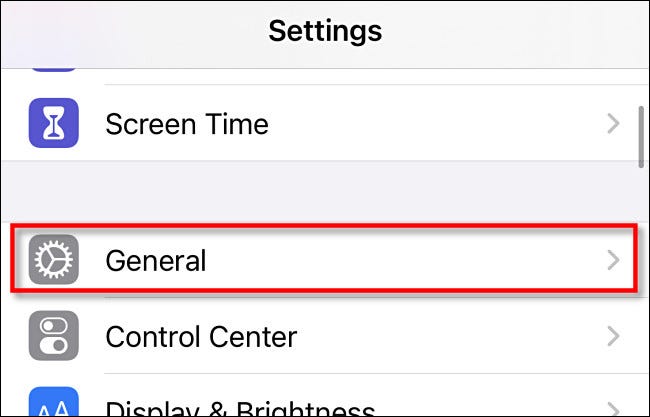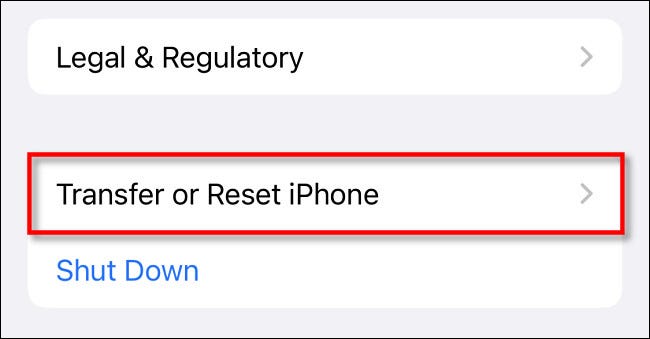iPhone 13 को फ़ैक्टरी रीसेट करने के चरण
यदि आप अपना iPhone 13 देने या बेचने की योजना बना रहे हैं, तो आपको सबसे पहले अपने डेटा और खाते की जानकारी को पूरी तरह से मिटाना होगा। इसे फ़ैक्टरी रीसेट कहा जाता है, और iPhone 13, iPhone 13 mini, iPhone 13 Pro और iPhone 13 Pro Max की सेटिंग में इसे करना आसान है। ऐसे।
रीसेट करने से पहले: एक बैकअप बनाएं
जब आप फ़ैक्टरी रीसेट करते हैं, तो यह सुनिश्चित करना हमेशा एक अच्छा विचार होता है कि आपके पास अपने iPhone 13 का बैकअप है। ऐसा करने के लिए, आप अपने Mac पर Finder का उपयोग कर सकते हैं या iTunes विंडोज या आईक्लाउड पर। आप क्विक स्टार्ट का उपयोग करके अपने iPhone 13 डेटा को सीधे एक नए डिवाइस में स्थानांतरित कर सकते हैं।
साथ ही, सुनिश्चित करें कि "फाइंड माई आईफोन" अक्षम है।
यदि आप अपना iPhone 13 किसी नए मालिक को सौंप रहे हैं, तो आपको Find My iPhone को भी अक्षम करना होगा, जो आपके iPhone के चोरी होने या खो जाने पर उसकी स्थिति को ट्रैक करता है। ऐसा करने के लिए, सेटिंग ऐप खोलें और सबसे ऊपर अपने खाते के नाम पर टैप करें। अपने ऐप्पल आईडी पर, फाइंड माई> फाइंड माई आईफोन पर जाएं और फिर "फाइंड माई आईफोन" के बगल में स्थित स्विच को "ऑफ" पर फ्लिप करें।
सभी सामग्री को कैसे मिटाएं और iPhone 13 को रीसेट करें
अपने iPhone 13 की सभी सामग्री को मिटाने और फ़ैक्टरी रीसेट करने के लिए, पहले सेटिंग ऐप खोलें।
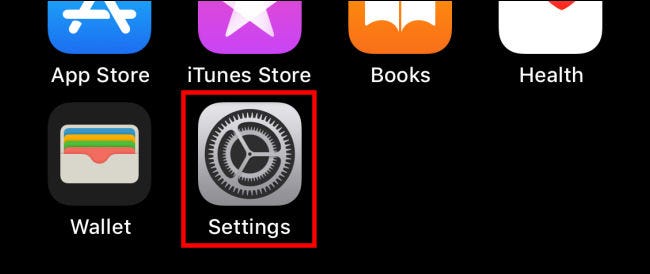
सेटिंग्स में, "सामान्य" चुनें।
सामान्य तौर पर, नीचे स्क्रॉल करें और चुनें स्थानांतरण या iPhone रीसेट करें।
स्थानांतरण या रीसेट सेटिंग्स में, सभी सामग्री और सेटिंग्स मिटाएं टैप करें।
चेतावनी: ऐसा करने से पहले सुनिश्चित करें कि आपके पास अपने iPhone 13 का बैकअप है। आप अपने फ़ोन से सभी डेटा - फ़ोटो, वीडियो, ईमेल, संदेश, ऐप्स और बहुत कुछ - को स्थायी रूप से हटाने वाले हैं!
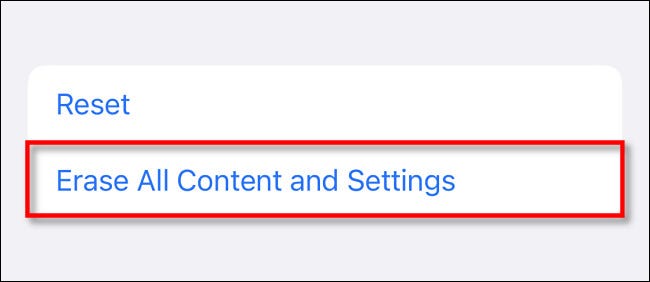
अगली स्क्रीन पर, जारी रखें पर क्लिक करके पुष्टि करें। यदि आवश्यक हो, तो अपना डिवाइस पासकोड या अपना ऐप्पल आईडी पासवर्ड दर्ज करें। रीसेट प्रक्रिया शुरू हो जाएगी, और आपका डिवाइस अपने आप वाइप हो जाएगा। समाप्त होने पर, आपको एक स्वागत स्क्रीन दिखाई देगी जो आपको डिवाइस को खरोंच से सेट करने की अनुमति देती है। !